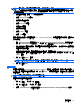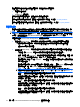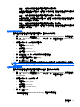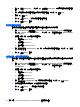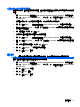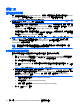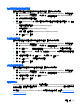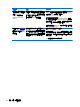HP ProtectTools Instructions-Windows XP, Windows Vista, Windows 7
附註: 若要使用此檢視來讀取裝置存取資訊,使用者或群組必須在「使用者存取設定 (User Access
Settings)」檢視中被授與「讀取」存取。若要使用此檢視來修改裝置存取資訊,使用者或群組必須在
「使用者存取設定 (User Access Settings)」檢視中被授與「變更 (Change)」存取。
●
所有抽取式媒體(磁碟、USB 快閃磁碟機等。)
●
所有 DVD/CD-ROM 光碟機
●
所有序列埠和並列埠
●
所有 Bluetooth® 裝置
●
所有紅外線裝置
●
所有數據機裝置
●
所有 PCMCIA 裝置
●
所有 1394 裝置
若要允許或拒絕所有「非裝置管理員 (non–Device Administrator)」對某種裝置類別的存取,請依照以
下步驟進行:
1. 在「HP ProtectTools 管理主控台 (HP ProtectTools Administrative Console)」的左側窗格中,
按一下「Device Access Manager」,然後按一下「簡易組態 (Simple Configuration)」。
2.
在右側窗格中,若要拒絕存取,選取裝置類別或特定裝置的核取方塊。清除核取方塊以允許存取該
裝置類別或特定裝置。
如果核取方塊變為灰色,表示影響存取狀況的值已在「裝置類別組態 (Device Class Configuration」
檢視中被變更。若要將值重設回簡易設定,請按一下核取方塊以清除或設定,然後按一下「是
(Yes)」確認。
3. 按一下「儲存 (Save)」圖示。
附註: 如果背景服務未執行,會開啟一個對話方塊詢問您是否要啟動它。按一下「是 (Yes)」。
4. 按一下「確定 (OK)」。
啟動背景服務
裝置設定檔套用前,HP ProtectTools Security Manager 會開啟一個對話方塊,詢問您是否要啟動 HP
ProtectTools 裝置鎖定/稽核背景服務。按一下「是 (Yes)」。背景服務會啟動,而且此後在系統開機時
會自動啟動。
附註: 背景服務提示顯示前必須先定義裝置設定檔。
管理員也可以啟動或停止此服務:
1.
按一下「開始」,然後按一下「控制台」。
2.
按一下「管理工具」,然後按一下「服務」。
3. 搜尋「HP ProtectTools 裝置鎖定/稽核 (HP ProtectTools Device Locking/Auditing)」服務。
設定程序
73